Warum ist Face ID nicht verfügbar?
Zunächst einmal stellt sich natürlich die Frage, warum Face ID nicht verfügbar ist. Dafür gibt es in der Regel drei Gründe:
- Softwareproblem: Es gibt ein Problem, das dein iPhone daran hindert, Face ID zu starten. Dieses lässt dich jedoch häufig auf einfache Art und Weise wieder beheben.
- Hardwareproblem: Es liegt ein Defekt mit der Face ID Einheit vor. Diese ist komplex, da eine Kamera, Projektoren und Sensoren zusammenspielen, um die Gesichtserkennung zu ermöglichen.
- Kamera verdeckt: Die Kamera ist durch einen Finger verdeckt bzw. eine Maske oder Sonnenbrille sorgt dafür, dass Face ID nicht funktioniert.
Letzteren Grund kannst du sicherlich ausschließen oder schnell beheben. Im nächsten Schritt gehen wir zunächst davon aus, dass nichts kaputt ist und wir das Problem durch Einstellungen beheben können. Wir führen dich im nächsten Abschnitt durch die möglichen Lösungen.
Das kannst du tun, wenn Face ID nicht verfügbar ist
Wenn Face ID nicht verfügbar ist, gibt es zunächst vier einfache Lösungen, die häufig bereits Abhilfe schaffen. Wir gehen diese nun schrittweise durch und drücken dir die Daumen, dass diese das Problem bereits beheben.
Aktuelle Updates installieren
Prüfe im ersten Schritt, ob du alle Updates installiert hast. Es kann immer wieder vorkommen, dass es durch ein voriges Update zu einem allgemeinen Problem mit Face ID gekommen ist. Häufig schiebt Apple dann kurzerhand ein neues Update nach, das den Fehler direkt wieder beseitigt.
Daher ist es immer empfehlenswert, die neuesten Updates zu installieren. Wir haben dir unsere Anleitungen verlinkt, die dir zeigen, wie es funktioniert:
Gerät neustarten
Im nächsten Schritt starten wir das Gerät neu, sofern Face ID immer noch nicht funktioniert. Der Tipp, das Gerät einmal neu zu starten, wirkt häufig abgedroschen. Dem ist aber nicht so. Denn das Neustarten des Gerätes kann dafür sorgen, dass temporäre Probleme gelöst werden. Wenn Face ID nicht verfügbar ist, kann dies ebenfalls der Fall sein.
Du startest dein iPhone oder iPad neu, indem du es über die Einstellungen ausschaltest. Tippe in den Einstellungen auf “Allgemein” und dann ganz unten auf “Ausschalten”. Warte, bis sich das Gerät vollständig ausgeschaltet hat, warten dann einige Minuten und starte das iPhone oder iPad dann erneut. Prüfe anschließend, ob Face ID nun wieder funktioniert.
Face ID Einstellungen prüfen
Wir können nun noch die Face ID Einstellungen zurücksetzen. Bevor wir dies im nächsten Schritt tun, prüfen wir zunächst die Einstellungen.
- Öffne zunächst die Einstellungen.
- Scrolle bis zum Punkt “Face ID & Code” und tippe auf diesen.
- Stelle nun sicher, dass die Punkte im Abschnitt “Face ID verwenden für:” aktiviert sind. Denn nur dann funktioniert Face ID.
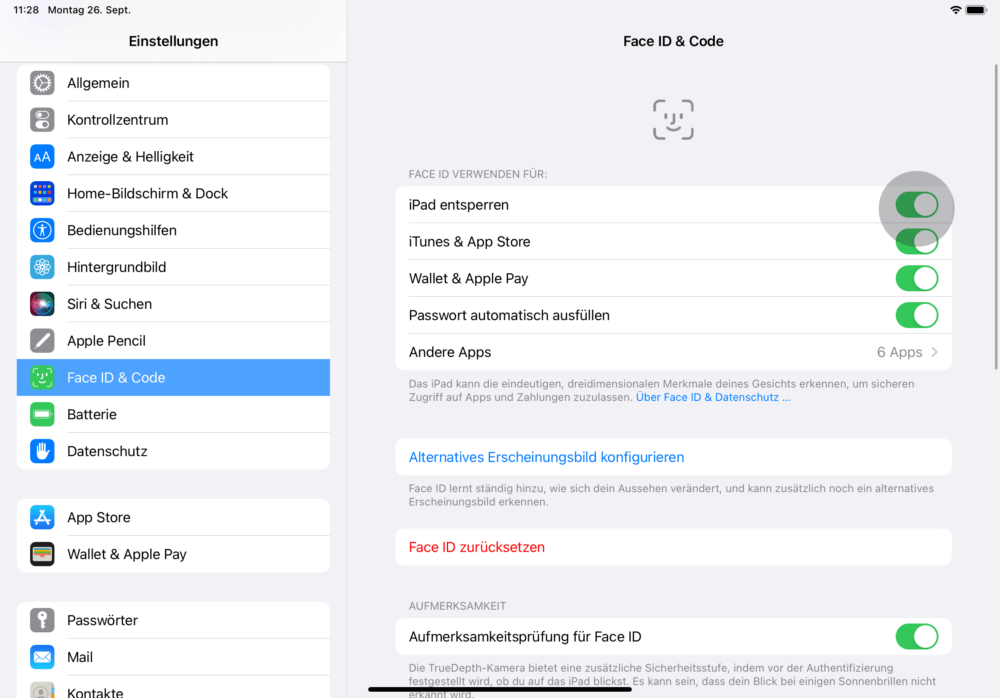
Face ID zurücksetzen
Wenn es nicht geholfen hat, können wir nun noch die Face ID Einstellungen zurücksetzen. Das funktioniert in nur wenigen Schritten über die Einstellungen am iPhone oder iPad.
- Öffne zunächst die Einstellungen.
- Scrolle bis zum Punkt “Face ID & Code” und tippe auf diesen.
- Klicke nun auf “Face ID zurücksetzen”.
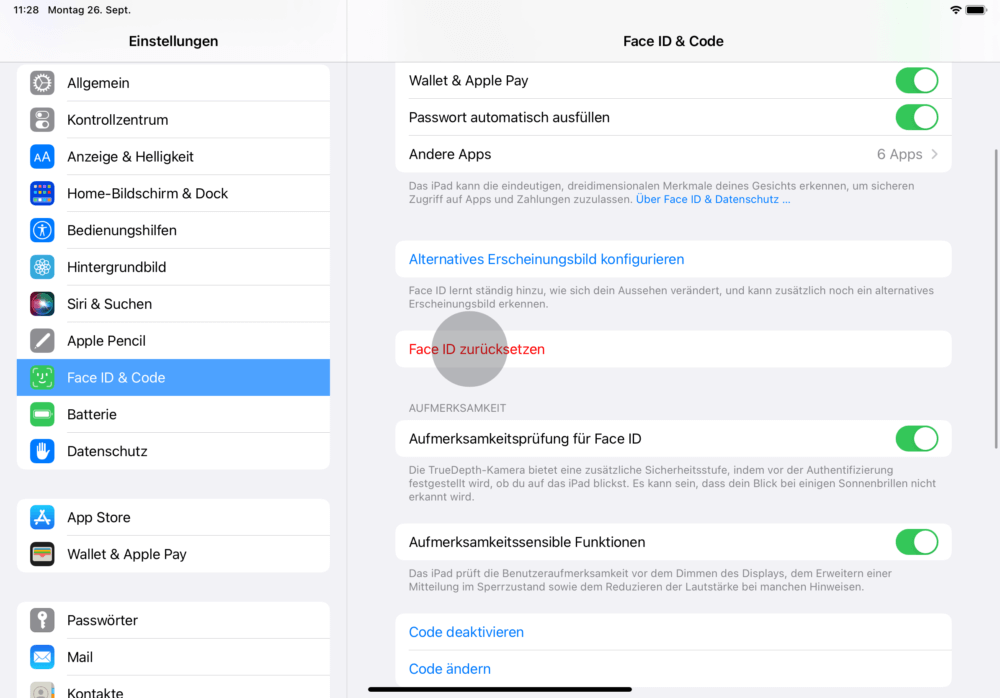
Anschließend richtest du Face ID erneut ein. Es sollte nun wieder alles funktionieren.
Face ID immer noch nicht verfügbar?
Wenn die Überprüfung der Einstellungen nicht funktioniert hat und Face ID immer noch nicht funktioniert, dann kann es auch an einem Defekt des Gerätes liegen.
Häufige Probleme sind, dass es kleine oder größere Kratzer an der Kamera gibt oder aber das Kamera-Modul insgesamt einen Defekt hat. In diesem Fall solltest du einen Apple Store in deiner Nähe aufsuchen. Die Mitarbeiterinnen und Mitarbeiter können dir meist schnell helfen oder eine Reparatur des Gerätes veranlassen. Einen Apple Store in deiner Nähe findest du hier.
Das Wichtigste in Kürze
- Wenn Face ID nicht verfügbar ist, kannst du zunächst prüfen, ob alle Updates installiert sind und anschließend das Gerät einmal neu starten.
- Wenn das nicht hilft, solltest du die Face ID Einstellungen überprüfen oder gar zurücksetzen.
- Sollte auch das nicht geholfen haben, bleibt dir der Weg zum nächsten Apple Store leider nicht erspart.
Interessiert dich das Thema oder hast du Fragen? Dann schreibe uns gerne in den Kommentaren.


